iTunes verzamelt een groot aantal mediabestanden zoals films, tv-shows, muziek en audioboeken, enzovoort die gebruikers kunnen kopen en downloaden. De meeste films op iTunes zijn niet gratis en je moet betalen met verschillende prijsschalen. Gratis films en liedjes worden periodiek aangeboden door iTunes. Weet jij hoe je gratis films op iTunes kunt krijgen?
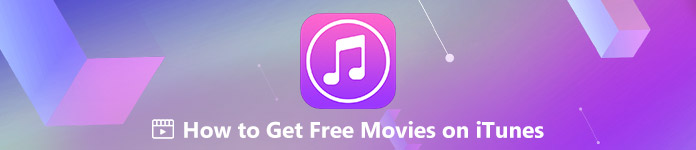
iTunes biedt een goede plek voor het kopen of huren van films, tv-programma's en liedjes. Maar u moet weten dat zowel gekochte als gehuurde iTunes-films vanwege de DRM-beperking niet naar onze lokale computer kunnen worden gedownload voor verder offline kijken. In dat geval bent u alleen beperkt tot het afspelen van deze iTunes-films met iTunes- of Apple-apparaten zoals iPhone / iPad / iPod of Mac. Dit bericht laat het je zien hoe je gratis films kunt krijgen en download ze van iTunes naar uw computer.
- Onderdeel 1. Hoe krijg je gratis films in iTunes Store
- Onderdeel 2. Hoe iTunes-films naar een computer te downloaden
- Onderdeel 3. Hoe huur een film van iTunes voor slechts $ 0.99
Onderdeel 1. Hoe krijg je gratis films in iTunes Store
Apple onderhoudt een pagina in iTunes Store waar u gratis films kunt bekijken en downloaden. Dit deel laat je stap voor stap zien hoe je gratis films in iTunes kunt krijgen.
Start de nieuwste versie van iTunes op uw computer.
Wanneer u de hoofdinterface opent, klikt u op "Account" om in te loggen op uw Apple-account. Uw account wordt automatisch ingelogd als u zich ooit bij iTunes heeft aangemeld.
Klik rechtsboven op "iTunes Store", waarna de hoofdknop "Muziek" of "TV-show" in het menu linksboven wordt weergegeven. Hier vindt u alle soorten mediabestanden.
Klik op de optie "Gratis op iTunes" in de rechterkolom. Dan zul je zien dat de hoofdinterface vol staat met gratis media, waaronder gratis films, gratis muziek en gratis tv-afleveringen.
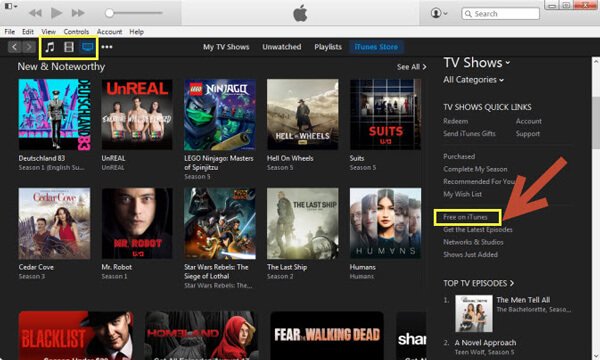
Kies de gratis film die je wilt downloaden en klik vervolgens op de knop om gratis films van iTunes te downloaden. Tijdens deze stap mag u de gedownloade gratis iTunes-films rechtstreeks synchroniseren met uw iOS-apparaat. U kunt uw iPhone, iPad of iPod touch via een USB-kabel op uw computer aansluiten voor de synchronisatie.
Beste iOS-gegevensoverdracht die u misschien wilt weten:
Als u alle soorten gegevens op uw iPhone, iPad of iPod wilt overdragen of beheren, kunt u deze iOS-tool voor gegevensoverdracht gratis downloaden en proberen. Hiermee kunt u alle veelgebruikte iOS-bestanden overbrengen, zoals contacten, berichten, foto's, video's, liedjes en meer. U kunt iOS-gegevens beter beheren. Bovendien kunt u erop vertrouwen een back-up maken van iPhone-gegevens naar computer, of breng verschillende bestanden over van computer naar iOS-apparaat.

4,000,000 + downloads
Breng verschillende iOS-gegevens over van de iPhone naar de computer.
Ondersteun contacten, berichten, video's, muziek, foto's, oproeplogs, etc.
Exporteer iPhone-bestanden naar een andere iPhone.
Compatibel met iPhone 17/16/15/14/13/12/11, etc.
Onderdeel 2. Alle iTunes-films downloaden op een computer
Zoals hierboven vermeld, kun je handig gratis films krijgen van iTunes, maar deze mediabestanden kunnen niet worden gedownload naar een computer of een Android/Windows-apparaat.
In feite kunt u alle iTunes-films of andere mediabestanden downloaden door ze op te nemen, zolang ze kunnen worden afgespeeld in iTunes. Hier bevelen we de krachtige ten zeerste aan iTunes Movie Recorder om u te helpen de klus gemakkelijk te klaren.
- Neem films en audio op op alle Windows- en Mac-computers.
- Leg alle iTunes-films, tv-programma's, liedjes, audioboeken en meer vast.
- Neem mediabestanden op met een hoge beeld- / geluidskwaliteit en sla ze op in alle populaire formaten.
- Neem elke vorm van muziek, radio's of online audio met originele geluidskwaliteit op.
- Eenvoudige, schone en gebruiksvriendelijke interface.
Download, installeer en voer deze iTunes Movies Recorder gratis uit op uw computer. Kies de optie "Videorecorder". U mag iTunes-films opnemen in volledig scherm, aangepaste regio of vooraf ingestelde regio.

Open iTunes Store en zoek de specifieke iTunes-film die u wilt downloaden. Om te voorkomen dat sommige geluiden worden opgenomen, wordt u aangeraden om het "Systeemgeluid" en de "Microfoon" uit te schakelen.
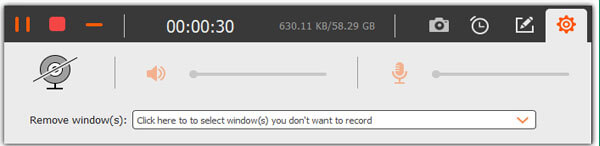
Klik op de rode "REC" -knop om de opname te starten. Ondertussen kun je de iTunes-film afspelen. Als de film voorbij is, kunt u op de "Stop" -knop klikken om de iTunes-film te downloaden in een populair videoformaat zoals WMV of MP4.
Onderdeel 3. Hoe huur een film van iTunes met slechts $ 0.99
Naast het gratis downloaden van iTunes-films, kun je bij iTunes ook een aantal geweldige films huren. Dit deel laat zien hoe je een film van iTunes kunt huren voor een lage prijs.
Open de nieuwste versie van iTunes op uw computer.
Ga naar "iTunes Store" en kies vervolgens "Films" sectie. Hier kun je verschillende filmpjes bekijken. En u kunt op de "Film van de week" klikken om snel enkele van de beste te vinden.
In het gedeelte "Film van de week" kunt u gemakkelijk films vinden die slechts 99 cent kosten om te huren. Klik om de iTunes-film te huren. Na het huren mag je het binnen 30 dagen bekijken. Een ding dat je moet weten, is dat je het kijken binnen 24 uur moet beëindigen, zolang je het maar begint te spelen.
Na het lezen van dit bericht, kunt u gemakkelijk download gratis films uit iTunes Store. Bovendien krijg je een gedetailleerde tutorial om gratis iTunes-films te downloaden. Als je fantastische films van iTunes wilt huren, zit je ook goed. Laat een bericht achter als u nog vragen heeft.




